Confluence Cloud 有什么用途?
Confluence Cloud 站点的运作方式各不相同,这是因为每个团队都有自己独特的工作方式。Confluence 设计为能够按照您的具体需求来度身定制,不论您是规划下一次发布版本的开发人员,还是设计下一场营销活动的营销人员。在添加了模板、应用和宏等增强功能后,Confluence 从一个轻量型内容创建工具演变为一个重量级协作和项目管理工具,能够协助您管理规模最大、复杂程度最高的跨职能项目。
在本指南中,我们将分享各种增强功能和指导,协助不同类型的团队利用 Confluence Cloud 来支援他们的工作。
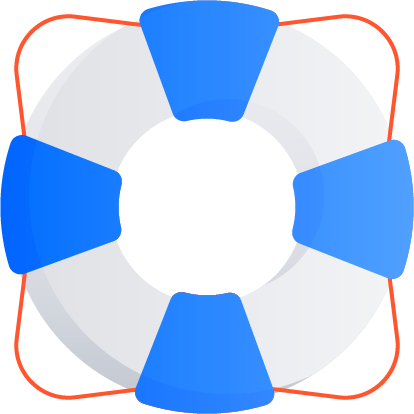
IT 和支持团队
IT 和支持团队可将 Confluence 用作知识库,集中整理所有面向客户(或面向员工)的常见问题和文档,还可将它用作一个私密工作区,供您的团队分享最佳实践和系统知识。如此一来,您的客户能够享受始终如一的卓越体验,更快地解决他们的问题。将 Confluence 与 Jira Service Management 集成,帮助您的客户实现自助并转移更多的服务台工作单。
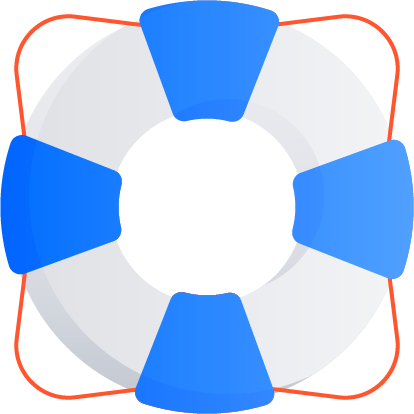
IT 和支持增强功能
产品管理团队
产品经理必须要负责许许多多的工作,如创建产品路线图,根据客户需求校准业务策略等,对产品发布的所有方面进行跟踪和记录便成为了一个挑战。这就是为什么产品团队将 Confluence 用作其产品要求、UX 设计、用户故事和文档等内容的单一数据源。当团队有一个地方来查询产品开发生命周期的一切要素时,阐释疑惑或解答问题所要做的只是快速查看 Confluence 产品空间而已。
产品管理增强功能
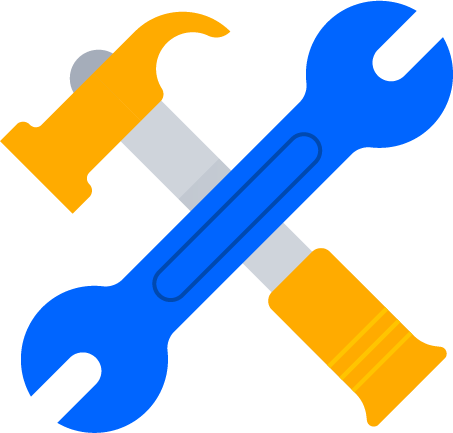
软件开发团队
软件项目需要的不只是事务和代码。有方方面面的工作需要在幕后完成:功能要求、发布计划、团队回顾,诸如此类。这便是 Confluence 的用武之地。它是您汇总软件背后的各项计划、要求、决策和文档的地方,也是让开放团队与产品经理、设计师和营销人员等联络沟通的场所。Confluence 让所有人步调一致,以便您有更多时间去开发令人惊叹的产品。
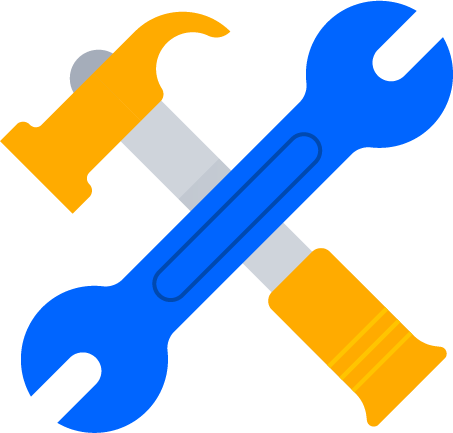
软件开发增强功能
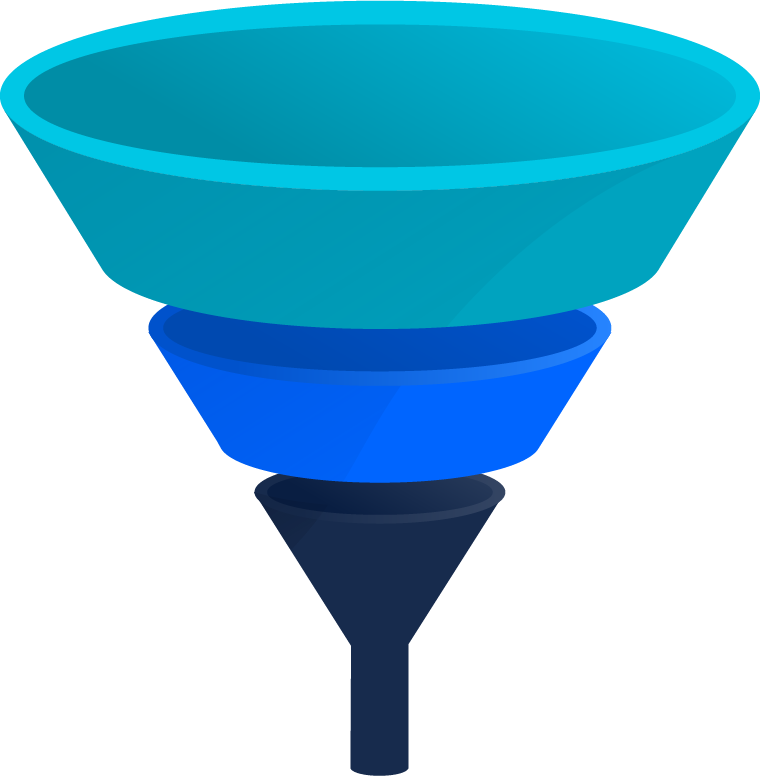
营销团队
营销计划由许多不定的因素构成,尤其是营销项目极少封闭在一个团队内。幸运的是,Confluence 能够让您的营销团队提升到新的层次,开展顺畅的跨职能协作,利用快速、轻松的反馈方式传播所有营销通信和内容,借助动态的交付成果跟踪方式准备您的下一次大动作。接下来,请启动您的营销计划,亲眼见证您的品牌焕发生机!
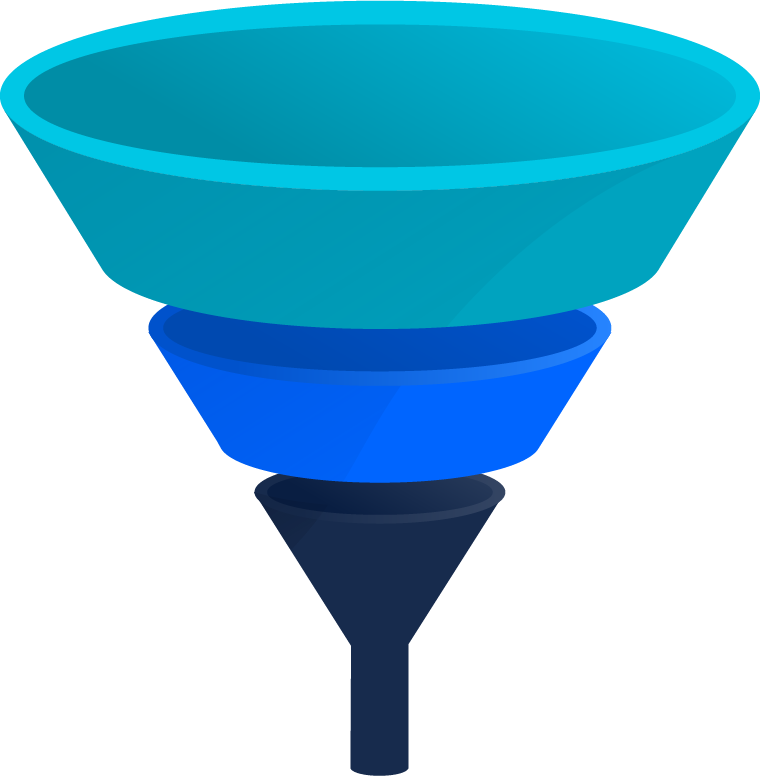
营销增强功能
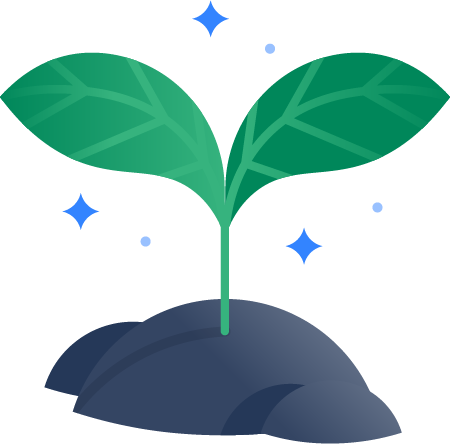
人力资源团队
新员工的有效入职对于您的团队未来取得成功至关重要。让新员工能够推动自己的学习,从而加快新员工的入职流程。依托 Confluence 开放且透明的设计,每个人都能获得所需的一切,从人力资源政策和培训到过去的项目以及来自先前工作的见解。更重要的是,人力资源团队可以将所有文档存放在一个便捷之处,而不必在电子邮件或共享驱动器中搜寻重要信息。想要更进一步吗?Premium 和 Enterprise 客户可利用公司中心为整个公司自定义一个动态信息中心,公司中心是一个首选信息平台,汇集了经核实的最新新闻和公告、热门员工资源等。
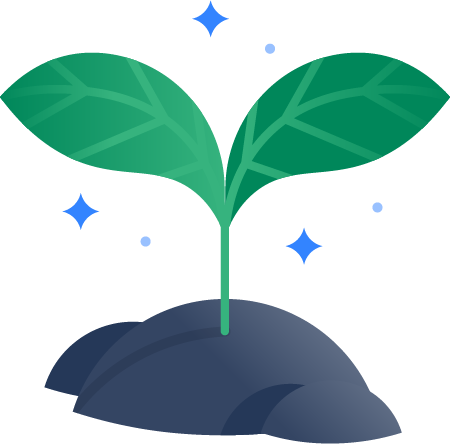
人力资源增强功能
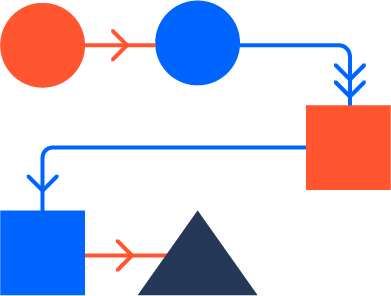
项目管理团队
每一名项目经理都知道,让所有利益相关者在目标上保持一致,按时交付工作成果并且相互之间协调同步,是如期完成重大项目的关键。Confluence 是您团队的家园,项目顺利开展所需要的一切信息都在其中。您的团队可以团聚在一个工作区内,分享各种创意和成果,并通过反馈和内联评论开展协作。这个功能强大工具还能促进有序工作流、里程碑跟踪和 @ 提及等,让大家更加尽心尽责。
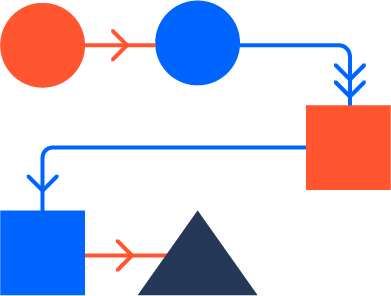
项目管理增强功能
将数据转化为洞察信息
了解如何将电子表格和数据库集成到 Confluence 中。
保持井然有序
了解有关在 Confluence 中保持井然有序的最佳实践。